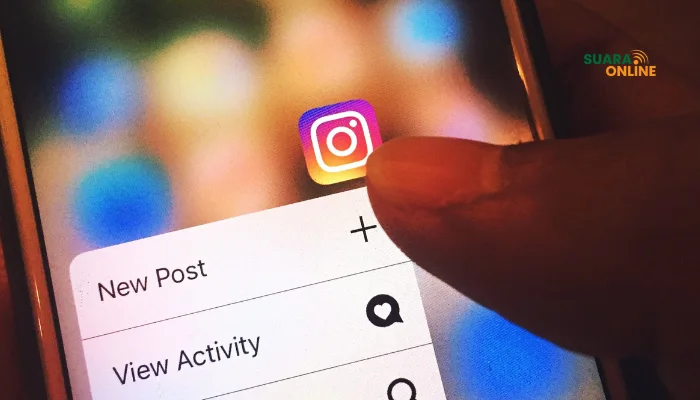SUARAONLINE – Pembaharuan fitur yang biasa dilakukan oleh pengembang aplikasi selalu menjadi hal yang menarik bagi pengguna, termasuk bagaimana cara mudah gunakan fitur shared list Instagram. Seperti yang baru-baru ini trending, yaitu fitur shared list yang berfungsi untuk membuat banyak grup dari pengikut akun sekaligus berfungsi untuk memisahkan penonton story atau cerita di akun Instagram kita.
Kalau sebelumnya fitur story teman dekat hanya bisa digunakan sebagai satu saluran khusus untuk memberi tahu teman-teman pilihan kita, sekaligus menjadi penanda hubungan kedekatan kita dengan menkhususkan teman dekat atau close friend. Nah, shared list ini bisa membantumu membuat lebih banyak lagi teman dengan dengan ketertarikan yang berbeda untuk melihat story khusus yang hanya bisa dilihat oleh member shared listmu. Lalu, seperti apa fungsi shared list dan bagaimana menggunakannya? Ini dia ulasan cara mudah gunakan fitur shared list Instagram!
Fitur Terbaru dari Instagram: Shared List
Istagram telah mengeluarkan fitur terbaru bernama shared list. Fitur shared lst memudahkan pengguna untuk membagikan story Instagram ke beberapa kelompok pertemanan dengan ketertarikan yang berbeda-beda. Sebenernya fitur shared list ini mirip dengan fitur close friend, kedua fitur ini memiliki kesamaan di jumlah atau orang-orang tertentu yang dipilih untuk mendapat akses story yang dibagikan. Perbedaanya hanya terletak pada kemungkinan pemilik kaum atau kamu bisa membuat lebih dari satu daftar grup.
Cara mudah gunakan fitur shared list Instagram ini akan semakin jelas jika penjelasan ini menggunakan perumpamaan atau contoh. Misalnya, kamu membuat grup shared list penyuka kucing, hiking, dan deen, maka orang-orang tertentu yang kamu masukkan dalam daftar ketiga circle tersebut akan mendapat update dari story yang sudah kamu buat hanya untuk mereka. Keleluasaan untuk membuat banyak daftar pertemanan inilah yang menjadi pembeda dengan fitur closed friend yang biasanya hanya bisa digunakan untuk circle atau list tunggal saja.
Perbedaan lainnya dari cara mudah gunakan fitur shared list Instagram adalah orang-orang yang dimasukkan dalam circle atau shared list akan bisa melihat member atau siapa saja orang yang ada dalam shared list. Keputusan untuk keluar sewaktu-waktu pun bisa dilakukan oleh member shared list kapan saja.
Sementara untuk fitur closed friend, orang-orang yang ada dalam daftar teman dekat hanya bisa melihat bahwa dia masuk ke dalam orang-orang yang mendapat update story, tetapi tidak bisa melihat siap saja yang mausk ke dalam close friend. Keputusan untuk masuk dan keluar dari close friend pun hanya bisa diputuskan oleh pemilik akun atau hanya kamulah sebagai pemilik akun yang bisa menambahkan dan mengurangi orang dalam daftar close friend.
Warna story dari fitur close friend dan shared list juga memiliki perbedaan. Kalau shared list memiliki warna biru dalam lingkaran storynya, sementara untuk closed friend warnanya hijau. Khusus untuk story atau konten yang dibagikan secara publik lingkaran pembaruan story akan berwarna gradasi ungu kuning.
Cara Mudah Gunakan Fitur Shared List Instagram
Hal pertama yang harus kamu lakukan untuk menerapkan cara mudah gunakan fitur shared list Instagram adalah membuka Instagram, kemudian pilih konten atau video yang ingin dijadikan story atau ingin dibagikan. Kemudian, klik shared list di bagian bawah layar, pilih buat atau create untuk membuat list baru, masukkan nama dari list grup yang akan dibuat, kemudian pilih next atau lanjutkan, masukkan nama akun teman atau relasi yang akan kamu masukkan dalam daftar shared list dengan tema atau topik tertentu, kalau yang terakhir adalah buat shared list tersebut atau create.
Apabila langkah-langkah tersebut sudah selesai dilakukan, maka hal berikutnya adalah gunakan shared list tersebut seperti fitur closed friend dan bagikan cerita atau konten yang sesuai dengan topik yang ada dalam shared listmu. Klik saja salah satu shared list dan teman-temanmu yang ada dalam grup shared list akan mendapat update story darimu.
Setiap shared list akan memiliki penanda yang berbeda-beda karena memiliki warna yang sudah kamu kustom atau pilih sesuai hati. Contoh saja di grup shared list hiking kamu memilih warna krem untuk menandai list tersebut, maka ketika kamu membuat story tentang pendakian yang kamu bagikan untuk grup hiking maka di bagian pojok kanan atas akan ada kotak kecil berisi tulisan judul shared listmu “hiking”.
Itu dia ulasan dari cara mudah gunakan fitur shared list Instagram. Ternyata fitur ini cocok untuk kamu yang aktif di Instagram dan punya banyak lingkungan pertemanan yang memiliki baragam kesukaan dan biasa membagikan informasi lewat story. Tak hanya itu, cara mudah gunakan fitur shared list Instagram ini juga pasti cocok untuk kamu yang ingin membagikan story dengan sebagian teman saja karena merasa introvert atau malas membuat second account.
Baca Juga: 5 Dampak Perkembangan Teknologi Bagi Kesehatan Mental